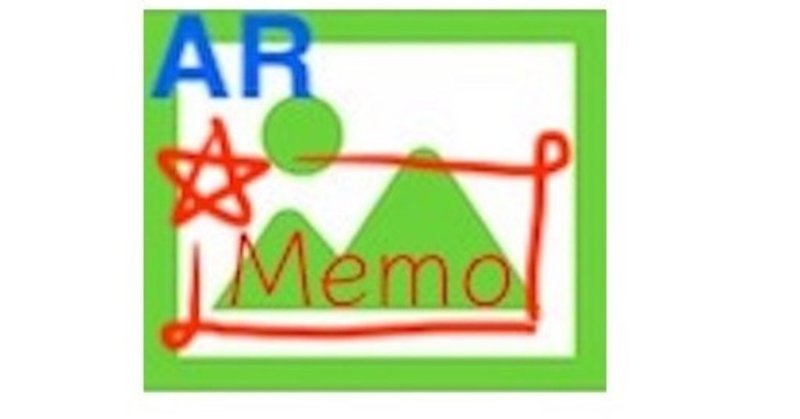
【Moment Mode】ARMemoスタートガイド②
ARMemoのMoment Mode は、動作を分析したり、動きのあるものにメモを追加する時に便利です。
今回は、このARMemoのMoment Modeの実際の使用例として、ペン回しの練習に使っています。動画は↓↓↓のリンクから
(ちなみに、ペン回しはど素人です汗)
まだARMemoをインストールしていない方は、↓のリンクからインストールしてください。
App Store
https://apps.apple.com/jp/app/armemo/id1511696722?ign-mpt=uo%3D4
Google Play
https://play.google.com/store/apps/details?id=com.katapy.armemo
ここから動画の文字起こしです。
(トーク下手すぎ(泣)すみません(>_>) )
それではARMemoのMomentModeを使って、ペン回しのノーマルの練習をやってみたいと思います。
まずModeの変更方法です。歯車のマークをタッチすると設定画面が出ますので、その中の赤いボタンをクックします。
そうすると、上の方にMomentModeという文字が出ます。これでMomentMode に切り替えができます。
赤いボタンを押すと撮影がスタートします。
ペン回しにチャレンジしてみます。
停止ボタンを押した時にペン回しした動画が出てきます。しっかり分析したいので、スローボタンを押してスピードを、0.5倍速(普通の半分のスピード)で流れるようにしてます。
すると動きが分かりやすくなります。
ここをもう1回押しと、次は0.25倍速(普通の1/4のスピード)で流れるようになります。
これはノーマルという技(失敗)なんですけども、それをやる時に親指をまっすぐではなく、上に上げるとやりやすいらしいので、それができてるか、0.25倍速で確認してみたいと思います。
タイミングを見計らって停止して、ここで停止するとここにメモマークが出てくるので、これを押すとメモが書けるようになります。
今回はマーカーを使って、マーカーの形にすると直線が引けるんで、これで直線を引くことができて、普通にまっすぐになってしまってのが分かります。
今回だったらここを、グッと反らせるようにするとやりやすいらしいんで、そこはまだ僕は練習が必要みたいです。
ということで、ARMemoのMomentModeを使ったペン回しのノーマルの練習でした。
この記事が気に入ったらサポートをしてみませんか?
